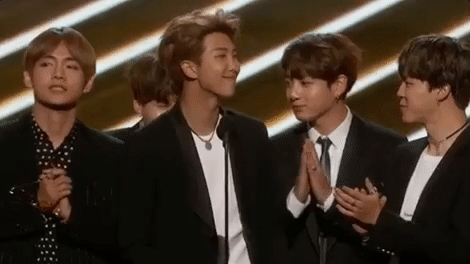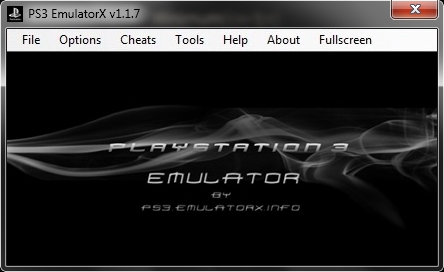ლეპტოპები - დატვირთული საშინაო კომპიუტერების თანამედროვე ალტერნატივა. თავდაპირველად, ისინი მხოლოდ სამუშაოსთვის იყენებდნენ. თუ ადრე ლეპტოპებს ჰქონდათ ძალიან მოკრძალებული პარამეტრები, ახლა მათ ადვილად შეეძლებათ ძლიერი კონკურენციის ძლიერი სათამაშო კომპიუტერებისთვის. ყველა ლეპტოპის კომპონენტის მაქსიმალური შესრულებისა და სტაბილური მუშაობისთვის, აუცილებელია ყველა დრაივერის დაყენება და განახლება დროულად. ამ სტატიაში ვისაუბრებთ იმაზე, თუ სად შეგიძლიათ ჩამოტვირთოთ და როგორ განაახლოთ დრაივერები Lenovo G580 ლეპტოპისთვის.
სად ვიპოვოთ მძღოლები Lenovo G580 ლეპტოპისთვის
თუ ზემოთ მოყვანილი მოდელის მფლობელი ხართ, მაშინ შეგიძლიათ იპოვოთ მძღოლი, რომელიც აღწერილია ქვემოთ აღწერილი ერთ-ერთი მეთოდით.
მეთოდი 1: Lenovo– ს ოფიციალური ვებ – გვერდი
- პირველი, ჩვენ უნდა წავიდეთ ოფიციალური Lenovo ვებსაიტზე.
- საიტის ზედა ნაწილში ვპოულობთ განყოფილებას "მხარდაჭერა" და დააჭირეთ ამ წარწერას. ქვემენიუში, რომელიც იხსნება, შეარჩიეთ "ტექნიკური დახმარება" აგრეთვე ხაზის სახელის დაჭერით.
- იმ გვერდზე, რომელიც იხსნება, მოძებნეთ ძებნის სტრიქონი. აქ უნდა ჩავწეროთ მოდელის სახელი. ჩვენ ვწერთ "G580" დააჭირეთ ღილაკს "შეიყვანეთ" კლავიატურაზე ან გამადიდებელი შუშის ხატი, საძიებო ზოლის გვერდით. გამოჩნდება მენიუ, რომელშიც უნდა აირჩიოთ პირველი ხაზი "G580 ლეპტოპი (Lenovo)"
- გაიხსნება ამ მოდელის ტექნიკური დახმარების გვერდი. ახლა სექცია უნდა მოვძებნოთ "დრაივერი და პროგრამა" და დააჭირეთ ამ წარწერას.
- შემდეგი ნაბიჯი იქნება ოპერაციული სისტემის არჩევანი და bit სიღრმე. ამის გაკეთება შეგიძლიათ გააკეთოთ ჩამოსაშლელ მენიუში, რომელიც იხსნება გვერდზე, რომელიც ოდნავ დაბლა მდებარეობს.
- OS- ისა და bit სიღრმის არჩევის შემდეგ, ქვემოთ ნახავთ შეტყობინებას იმის შესახებ, თუ რამდენი მძღოლი აღმოაჩინეს თქვენი სისტემისთვის.
- მომხმარებლის მოხერხებულობისთვის, ამ საიტზე ყველა მძღოლი დაყოფილია კატეგორიებად. თქვენ შეგიძლიათ იპოვოთ საჭირო კატეგორია ჩამოსაშლელ მენიუში "კომპონენტი".
- გთხოვთ გაითვალისწინოთ, რომ ხაზის არჩევა "აირჩიე კომპონენტი", თქვენ ნახავთ შერჩეული OS- ის აბსოლუტურად ყველა დრაივერის ჩამონათვალს. შეარჩიეთ სასურველი განყოფილება მძღოლებთან და დააჭირეთ მონიშნულ ხაზს. მაგალითად, გახსენით განყოფილება "აუდიო სისტემა".
- მძღოლების ჩამონათვალის ქვემოთ გამოჩნდება, რაც არჩეული კატეგორიის შესაბამისია. აქ ნახავთ პროგრამის სახელს, ფაილის ზომას, დრაივერის ვერსიას და გამოშვების თარიღს. ამ პროგრამის ჩამოტვირთვაზე, თქვენ უბრალოდ უნდა დააჭიროთ ღილაკს ისრის სახით, რომელიც მდებარეობს მარჯვნივ.
- გადმოტვირთვის ღილაკზე დაჭერის შემდეგ, დაუყოვნებლივ დაიწყება დრაივერის ჩამოტვირთვის პროცესი. თქვენ უბრალოდ უნდა გადმოწეროთ ფაილი გადმოტვირთვის ბოლოს და დააინსტალირეთ დრაივერი. ეს დაასრულებს Lenovo საიტიდან დრაივერების მოძიებისა და გადმოტვირთვის პროცესს.







მეთოდი 2: ავტომატურად სკანირება Lenovo ვებსაიტზე
- ამ მეთოდისთვის, ჩვენ უნდა წავიდეთ G580 ლეპტოპის ტექნიკური დახმარების გვერდზე.
- გვერდის ზედა ნაწილში ნახავთ ბლოკს სახელთან "სისტემის განახლება". ამ ბლოკში არის ღილაკი "სკანირების დაწყება". დააყენებს.
- იწყება სკანირების პროცესი. თუ ეს პროცესი წარმატებით დასრულდა, რამდენიმე წუთის შემდეგ ნახავთ ქვემოთ მოცემულ დრაივერს თქვენი ლეპტოპის მძღოლების ჩამონათვალში, რომლებიც ინსტალაციას ან განახლებას უნდა. თქვენ ასევე ნახავთ შესაბამის ინფორმაციას პროგრამულ უზრუნველყოფაზე და ღილაკზე, ისრის სახით, დაჭერით, რომელზეც დაიწყებთ არჩეული პროგრამის გადმოტვირთვას. თუ რაიმე მიზეზის გამო, ლეპტოპის სკანირება ვერ მოხერხდა, მაშინ თქვენ უნდა დააინსტალიროთ სპეციალური Lenovo Service Bridge პროგრამა, რომელიც გაასწორებს მას.

დააინსტალირეთ Lenovo Service Bridge
- Lenovo სერვისის ხიდი სპეციალური პროგრამაა, რომელიც Lenovo ონლაინ სერვისს ეხმარება თქვენი ლეპტოპის სკანირებას, რომ იპოვონ დრაივერები, რომლებიც ინსტალაცია ან განახლებაა საჭირო. ამ პროგრამის ჩამოტვირთვის ფანჯარა ავტომატურად გაიხსნება, თუ ლეპტოპის სკანირება წინა გზით ვერ მოხერხდა. თქვენ ნახავთ შემდეგს:
- ამ ფანჯარაში შეგიძლიათ იპოვოთ უფრო დეტალური ინფორმაცია Lenovo Service Bridge– ის შესახებ. გასაგრძელებლად, გადადით ფანჯარაში და დააჭირეთ ღილაკს "გაგრძელება"როგორც ზემოთ ნაჩვენებია ეკრანის სურათი.
- ამ ღილაკის დაჭერის შემდეგ დაუყოვნებლივ იწყება კომუნალური ინსტალაციის ფაილის ჩამოტვირთვის სახელი "LSBsetup.exe". გადმოტვირთვის პროცესი თავისთავად რამდენიმე წამს მიიღებს, რადგან პროგრამის ზომა ძალიან მცირეა.
- ჩამოტვირთეთ ფაილი. გამოჩნდება უსაფრთხოების სტანდარტული გაფრთხილება. უბრალოდ დააყენებს "გაუშვით".
- პროგრამის თავსებადობის სისტემის სწრაფი შემოწმების შემდეგ, ნახავთ ფანჯარას, სადაც უნდა დაადასტუროთ პროგრამული უზრუნველყოფის ინსტალაცია. პროცესის გასაგრძელებლად დააჭირეთ ღილაკს "ინსტალაცია".
- ამის შემდეგ დაიწყება საჭირო პროგრამული უზრუნველყოფის ინსტალაციის პროცესი.
- რამდენიმე წამის შემდეგ, ინსტალაცია დასრულდება და ფანჯარა ავტომატურად დაიხურება. შემდეგი, თქვენ უნდა დაბრუნდეთ მეორე მეთოდზე და კვლავ შეეცადოთ დაიწყოს სისტემის ონლაინ სკანირება.




მეთოდი 3: მძღოლების განახლების პროგრამები
ეს მეთოდი თქვენთვის შესაფერისია ყველა შემთხვევაში, როდესაც საჭიროა დრაივერების დაყენება ან განახლება აბსოლუტურად ნებისმიერი მოწყობილობისთვის. Lenovo G580 ლეპტოპის შემთხვევაში, ეს ასევე მიზანშეწონილია. არსებობს მრავალი სპეციალიზირებული პროგრამა, რომელიც სკანირებს თქვენს სისტემას საჭირო დრაივერებისთვის. თუ არ არის დაინსტალირებული ან მოძველებული ვერსია, პროგრამა მოგთხოვთ პროგრამის დაყენებას ან განახლებას. დღეს უამრავი შესაბამისი პროგრამაა. ჩვენ არ ვილაპარაკებთ რომელიმე კონკრეტულს. თქვენ შეგიძლიათ აირჩიოთ შესაფერისი ჩვენი გაკვეთილის გამოყენებით.
გაკვეთილი: საუკეთესო პროგრამა დრაივერების ინსტალაციისთვის
მიუხედავად ამისა, ჩვენ გირჩევთ გამოიყენოთ DriverPack Solution, რადგან პროგრამა რეგულარულად განახლდება და გააჩნია შთამბეჭდავი დრაივერის მონაცემთა ბაზა მრავალი მოწყობილობისთვის. თუ ამ პროგრამის გამოყენებით პროგრამული უზრუნველყოფის განახლებაში სირთულეებს შეხვდებით, უნდა გაეცნოთ დეტალურ გაკვეთილს, რომელიც ეძღვნება მისი გამოყენების თავისებურებებს.
გაკვეთილი: როგორ განვაახლოთ დრაივერი კომპიუტერზე DriverPack Solution გამოყენებით
მეთოდი 4: ძიება აპარატის პირადობის მოწმობით
ეს მეთოდი ყველაზე რთული და რთული. მისი გამოსაყენებლად, თქვენ უნდა იცოდეთ იმ მოწყობილობის პირადობის ნომერი, რომელსაც ეძებთ დრაივერი. იმისთვის, რომ არ გაიმეოროთ ინფორმაცია, გირჩევთ გაეცანით სპეციალურ გაკვეთილს.
გაკვეთილი: დრაივერების ძებნა აპარატის პირადობის მოწმობით
ვიმედოვნებთ, რომ ზემოთ ჩამოთვლილი ერთ – ერთი მეთოდი დაგეხმარებათ ლეპტოპის დრაივერების დაყენებაში. გთხოვთ გაითვალისწინოთ, რომ მოწყობილობის მენეჯერში დაუდგენელი აღჭურვილობის ნაკლებობა არ ნიშნავს იმას, რომ მძღოლს არ სჭირდება დამონტაჟება. როგორც წესი, სისტემის დამონტაჟებისას დამონტაჟებულია სტანდარტული პროგრამული უზრუნველყოფა ჩვეულებრივი Windows ბაზიდან. აქედან გამომდინარე, რეკომენდირებულია ყველა დრაივერის დაყენება, რომლებიც განთავსებულია ლეპტოპის მწარმოებლის ვებსაიტზე.